- Aprender a editar vídeos en Clipchamp resultará mucho más fácil de lo que pensabas.
- El software de edición recientemente adquirido por Microsoft es gratuito y extremadamente fácil de usar.
- Las herramientas necesarias son de fácil acceso y crear una obra maestra no llevará tanto tiempo.
- Estamos a punto de mostrarte con qué efectos puedes trabajar y cómo usarlos exactamente.

- Fotos
- Vídeos
- Canciones
- modelos 3D e infografías
- Muchas otras obras de arte
¡Consigue todas las aplicaciones a un precio especial!
La mayoría de nosotros estamos contentos con simplemente tener una foto o un video de memoria de nuestras personas, mascotas, eventos, autos o lugares favoritos.
Algunos, sin embargo, sienten la necesidad de llevar las cosas al siguiente nivel y transformar dichos recuerdos en proyectos más intrincados.
Ya sea que esté pensando en crear una presentación de diapositivas o agregar algunos efectos especiales a su video favorito, es imprescindible contar con las herramientas adecuadas para el trabajo.
Aprender a usar este software de edición de video es más fácil de lo que piensas, ya que todo está perfectamente estructurado y es rápidamente accesible.
Tiene bastantes efectos con los que trabajar, teniendo en cuenta que Clipchamp sigue siendo una aplicación gratuita para Windows 11. Entonces, sin más preámbulos, veamos cómo funciona la edición de video en Clipchamp.
¿Cómo puedo editar vídeos con Clipchamp?
Cuando se trata de editar videos con Clipchamp, básicamente estás viendo siete categorías principales de edición.
Estamos a punto de mostrarte lo que hacen y la mejor manera de utilizar todos y cada uno de ellos para transformar tu clip en una obra maestra.
El primer paso, como siempre, es ir a la tienda de Windows 11 y descargar e instalar Clipchamp editor de video.
-
Abre Clipchamp y pulsa el botón crear un vídeo botón.
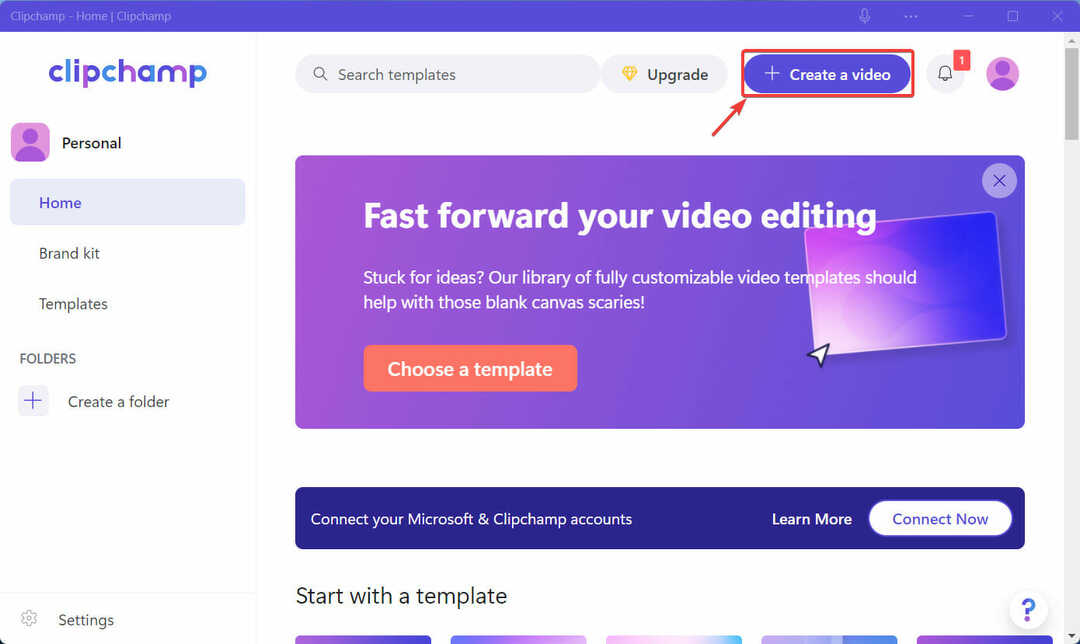
- Haga clic en el botón más para añadir tu vídeo a Clipchamp.
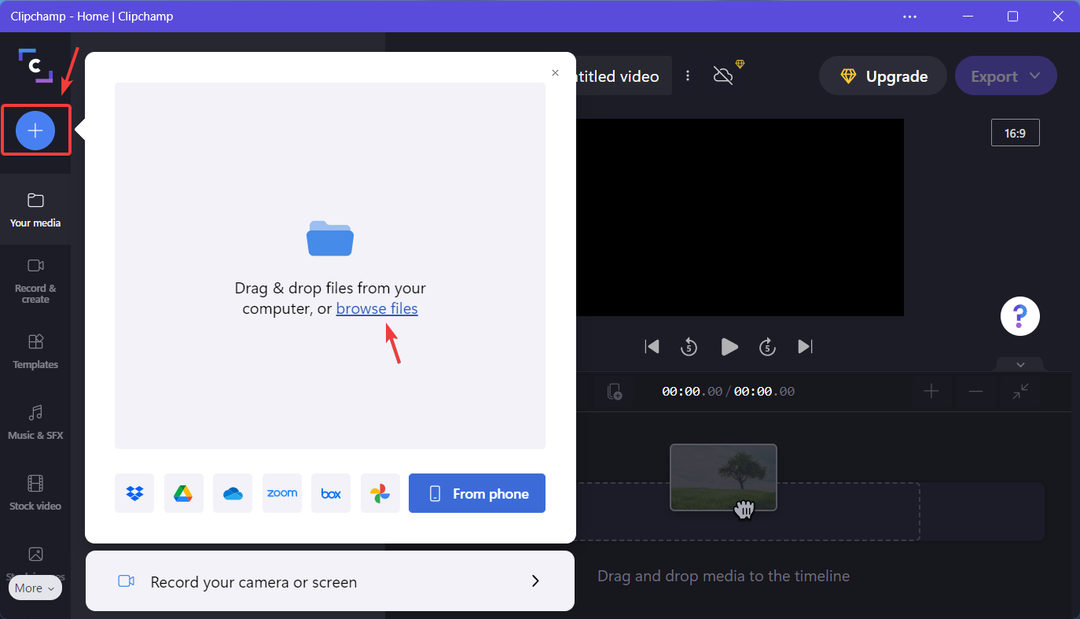
- Haga clic en el Agregar botón o arrastre el clip a la línea de tiempo.

Ahora que hemos agregado nuestro video a la línea de tiempo de Clipchamp, podemos comenzar el proceso de edición y comenzar a crear nuestra visión.
¿Qué efectos puedo usar para editar en Clipchamp?
Para cambiar diferentes diseños para su video, use la primera de las herramientas de edición que tiene, que es Diseño. Aquí, puede completar funciones de búsqueda como Imagen e imagen, y más.

Si desea recortar, rotar, voltear o incluso cambiar la opacidad del video que agregó, simplemente use la pestaña Transformar, que es la segunda.

Agregar el filtro perfecto a su clip también es importante y puede hacerlo desde la pestaña Filtros, que le dará muchas opciones para elegir.

¿No estás satisfecho con los colores actuales en el video? Haz algunos ajustes usando la pestaña Ajustar color y dale ese toque extra.

Si lo que le falta al clip son algunas transiciones de aparición o desaparición gradual, asegúrese de agregarlas también, utilizando la siguiente pestaña en el menú de edición, que simplemente se llama Fade.
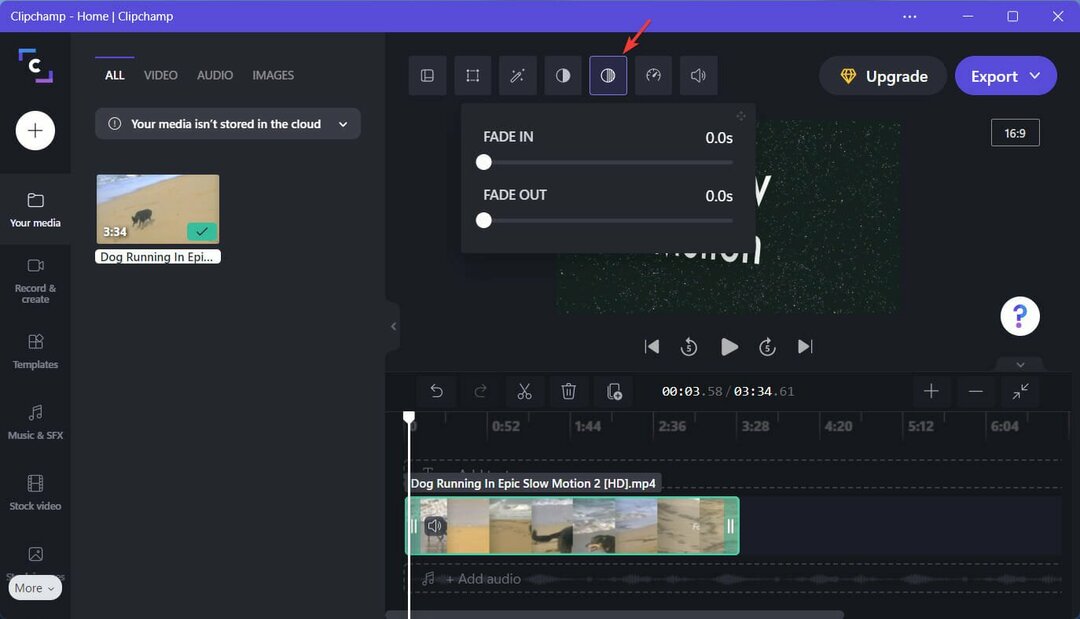
Acelera o ralentiza el contenido de tu vídeo utilizando la pestaña Velocidad de Clipchamp. Esto es realmente fácil de hacer, como estás a punto de ver.
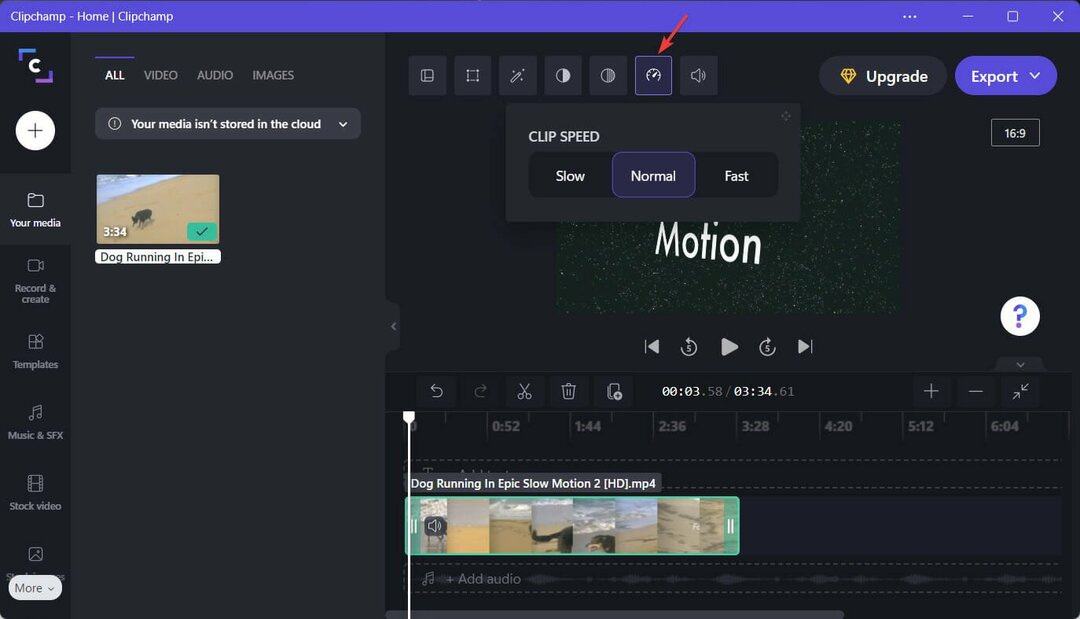
Controlar el volumen del video es realmente fácil gracias a la última pestaña de edición, que se llama Audio. Use esto para ajustar rápidamente las preferencias de sonido.

También hay una sección para acciones como dividir, recortar, copiar, pegar y eliminar ciertas partes de su video.
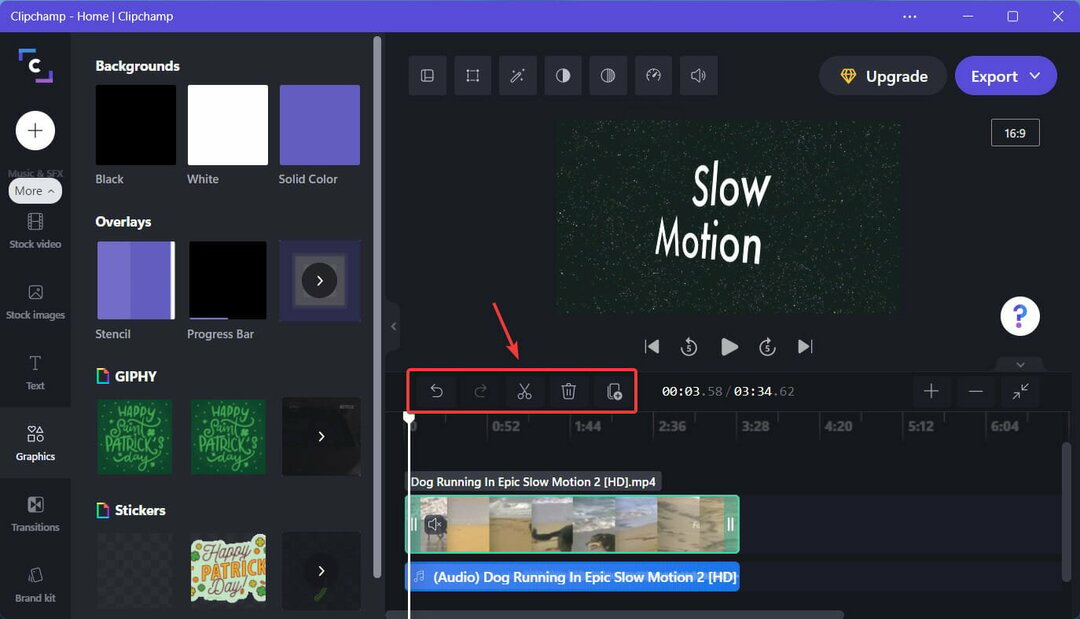
Todas las plantillas se pueden encontrar en la barra de la izquierda. Esa barra también se puede usar para agregar texto, audio, transiciones, imágenes, GIF, pegatinas u otros efectos de video.
Encontrarás todas estas opciones en el lado izquierdo, así que siéntete libre de jugar con ellas y descubrir todo lo que Clipchamp tiene para ofrecer cuando se trata de edición.
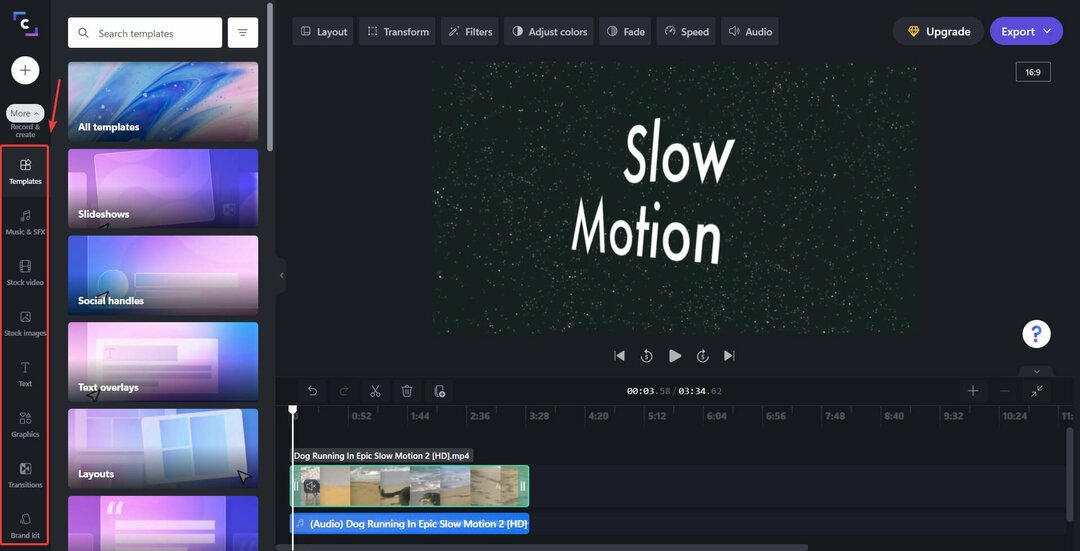
Agregar todos estos efectos a su clip es solo cuestión de seleccionar el que le gusta y hacer clic en él. Más tarde puede ajustar los tiempos y la intensidad, pero el proceso es simple.
Sin embargo, hay toneladas de otros software de edición de vídeo También existen otras alternativas, si crees que Clipchamp no hará lo suficiente por ti.
⇒ Obtener Clipchamp
¿Te ha resultado útil esta guía? Háganos saber en la sección de comentarios.
 ¿Sigues teniendo problemas?Solucionarlos con esta herramienta:
¿Sigues teniendo problemas?Solucionarlos con esta herramienta:
- Descarga esta herramienta de reparación de PC calificado como Excelente en TrustPilot.com (la descarga comienza en esta página).
- Hacer clic Iniciar escaneo para encontrar problemas de Windows que podrían estar causando problemas en la PC.
- Hacer clic Repara todo para solucionar problemas con tecnologías patentadas (Descuento exclusivo para nuestros lectores).
Restoro ha sido descargado por 0 lectores este mes.

![CS: GO Continua a Bloccarsi o va a Scatti [5 soluciones]](/f/e152922a97fe31db7e5be2675b39d723.png?width=300&height=460)
